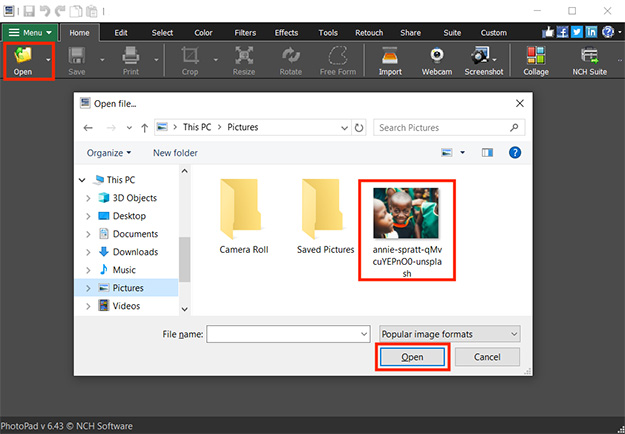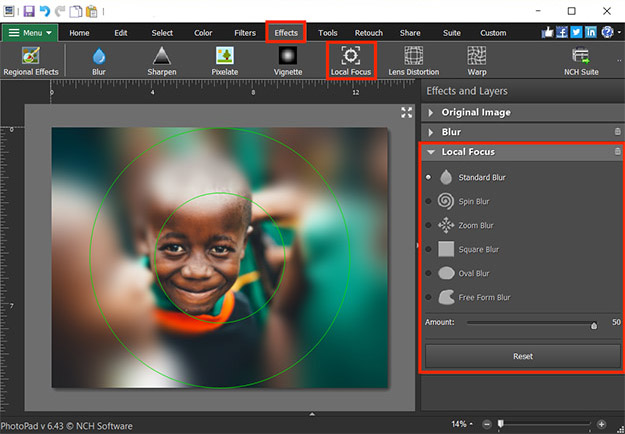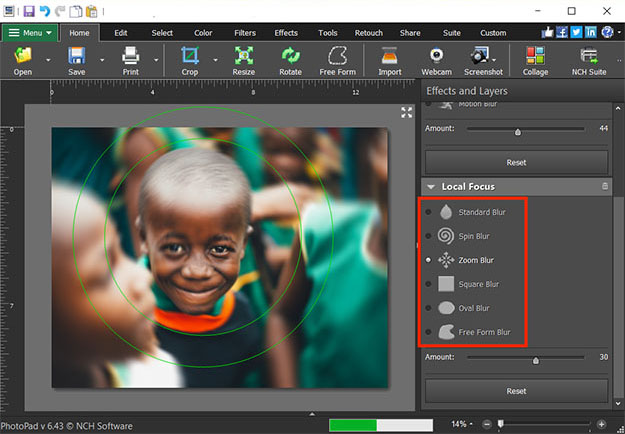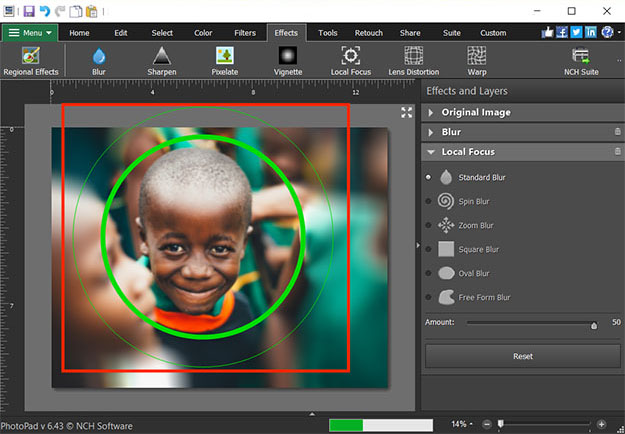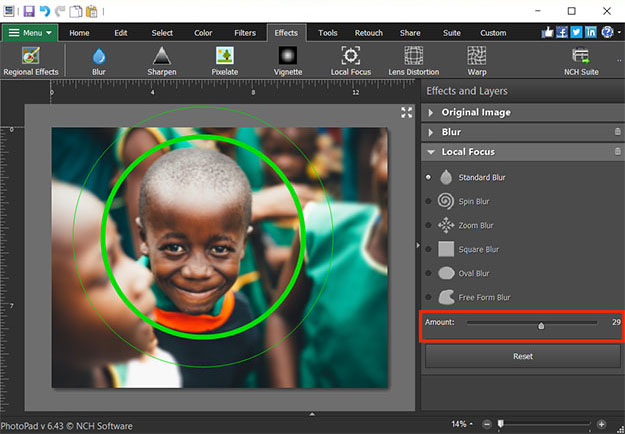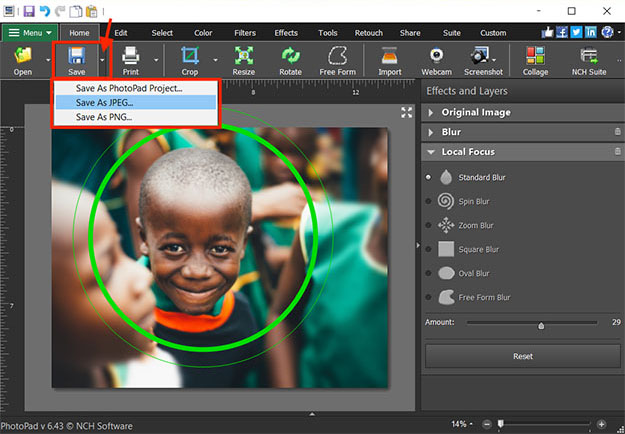Faites votre projet sortir du lot en flouant le fond de votre photo. PhotoPad permet de flouer les parties indésirables ou accentuer certaines parties de votre photo.
- PhotoPad - Éditeur photos
- Une photo que vous souhaitez flouer
Téléchargez, installez et ouvrez PhotoPad - Éditeur photos sur votre ordinateur.